
Excelのテーブルを使う データを扱うために役立つ機能を楽しむことができます。しかし、それらの機能はあなたが望む方法であなたのデータを操作するときに干渉するかもしれません。幸いなことに、テーブルを範囲に変換することができます。
テーブルを範囲に変換する方法
すでにテーブルを作成し、それがあなたのために機能していないことを決定した場合は、それを正常範囲に簡単に変換できます。あなたがそうするとき、そのようなフォーマット 交互の行の色 と フォントのカスタマイズ 残ります。
関連している: Excelの代替行にシェーディングを適用する方法
テーブル内の任意のセルを選択して、2つのことのいずれかを実行できます。あなたの最初のオプションは、表示されるテーブルデザインタブで、リボンの[ツール]セクションの[範囲に変換]をクリックします。

2番目の方法は 右クリック または、ショートカットメニューのテーブルにカーソルを移動し、「範囲に変換」を選択します。
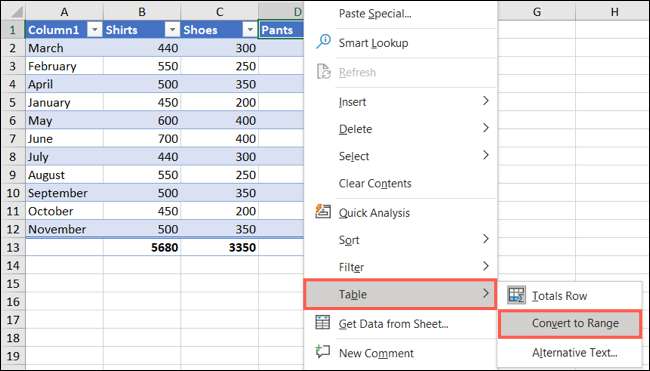
上記の方法のいずれかを使用して、確認するように求めるポップアップメッセージが表示されます。 「はい」をクリックして続行するか、データをテーブルとして保つために「いいえ」をクリックしてください。

前述のように、データ範囲は特定のテーブルフォーマットを保持します。保持しない場合は、[ホーム]タブに移動して[セルスタイル]ドロップダウン矢印をクリックして[通常]または[]を選択します。 カスタムスタイル もし良かったら。これは、日付、通貨、またはカスタムフォーマットなどのセルフォーマットに影響を与える可能性があります。
関連している: Microsoft Excelのセルスタイルの使用と作成方法
代替として、あなたはあなたのシートの別の場所からフォーマットをコピーすることができます フォーマットペインタを使う 。
範囲をテーブルに変換する方法
テーブルでは、縞模様の行とのフォーマット、簡単な方法があります。 合計行を挿入します 列ヘッダーの[フィルタ]ボタンをフィルタします。データ範囲をテーブルに変換したい場合は、少数のクリックしかかかりません。
関連している: Microsoft Excelのテーブル内の合計行を挿入する方法
変換したいセル範囲を選択して、続行するには2つのオプションがあります。まず、ホームタブで、リボンのスタイルセクションの「表形式」をクリックできます。使用したいテーブルスタイルを選択してください。
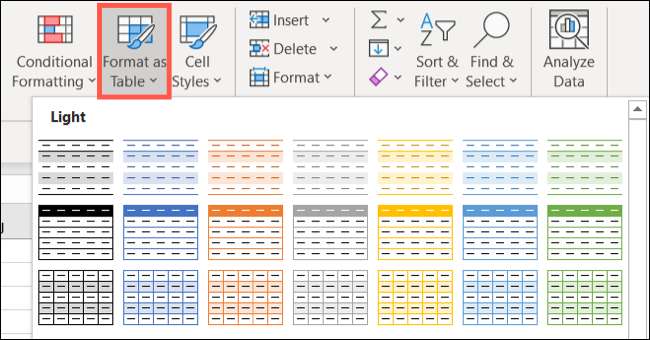
2番目の方法は、[挿入]タブで、リボンの[テーブル]セクションの[テーブル]をクリックします。
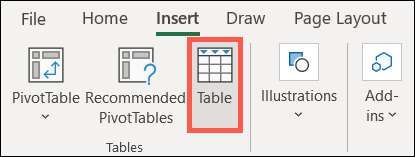
どちらの場合も、データ範囲変換をテーブルに確認するように求められます。また、データがある場合はボックスをオンにしてください ヘッダー あなたが使いたいこと。 「OK」をクリックしてください。
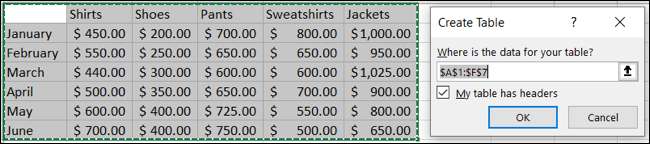
Excelでテーブルを使用することは便利ですが、あらゆる状況では機能しません。幸いなことに、簡単な範囲に簡単に切り替えることができます。それで、あなたがあなたのシートを分析するための代替方法のために市場にいるのであれば、見てください ExcelのAnalyzeデータ機能の使用方法 。







